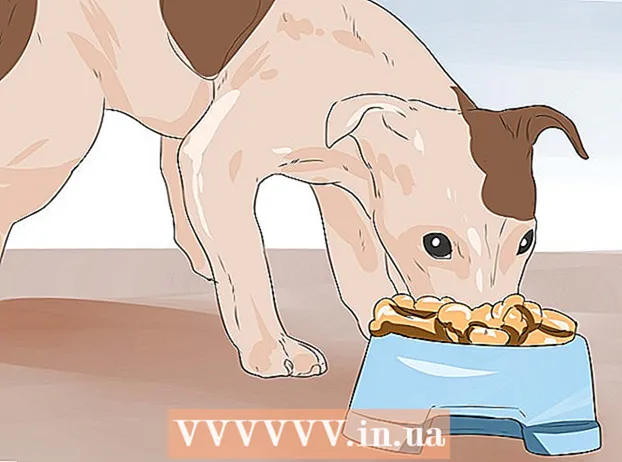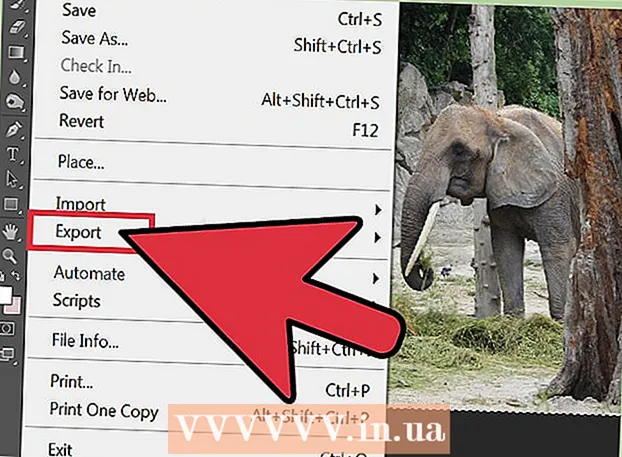Autor:
Louise Ward
Datum Stvaranja:
9 Veljača 2021
Datum Ažuriranja:
26 Lipanj 2024

Sadržaj
Današnji wikiHow vas uči kako dijeliti animacije sa Slackom koristeći Giphy - besplatni GIF dodatak ili prijenosom s računala.
Koraci
Metoda 1 od 2: Koristite Giphy
Prijavite se u svoju Slack grupu. Da biste nastavili, posjetite URL radnog prostora tima ili otvorite https://slack.com/signin u web pregledniku.

Ići https://slack.com/apps/A0F827J2C-giphy. Otvara se stranica Giphy u direktoriju aplikacija Slack.
Klik Instalirati (Postavljanje). Ovaj zeleni gumb nalazi se u lijevom stupcu.

Klik Dodajte integraciju Giphy (Dodajte integraciju Giphy).
Odaberite GIF ocjenu. Zadani je rang G za većinu gledatelja, ali s padajućeg izbornika možete odabrati drugu opciju.

Klik Spremi integraciju (Spremi integraciju). Giphy je spreman za upotrebu.
Otvorite svoj Slack radni prostor.
Kliknite kanal na kojem želite podijeliti GIF. Kanali su prikazani u lijevom stupcu.
Uvoz / gifija
i pritisnite ↵ Enter. Zamijeni " "S ključnim riječima koje opisuju kategoriju GIF-ova koje želite podijeliti. Pojavit će se odgovarajuća GIF slika. - Na primjer, ako želite vidjeti GIF-ove o mačkama, unesite / giphy mačke.
Klik Nasumično (Slučajno) da biste vidjeli prikladnije GIF-ove. Držite pritisnutu tipku dok ne pronađete GIF koji želite podijeliti.
Klik Poslati (Poslati). Odabrana GIF slika pojavit će se na kanalu. oglas
Metoda 2 od 2: Prenesite GIF-ove s računala
Prijavite se u svoju Slack grupu. Da biste nastavili, posjetite URL radnog prostora tima ili otvorite https://slack.com/signin u web pregledniku.
Kliknite kanal na kojem želite podijeliti GIF. Popis kanala nalazi se uz lijevu stranu zaslona.
Kliknite oznaku + dnu zaslona, lijevo od područja za unos.
Klik Tvoje računalo (Tvoje računalo). Pojavit će se preglednik datoteka na vašem računalu.
Kliknite GIF koji želite poslati. Kliknite GIF jednom da biste ga odabrali.
Klik Otvoren (Otvoren).
Odaberite objekt koji može vidjeti GIF sliku. Prema zadanim postavkama, GIF će se dijeliti samo s vama. Ako je potrebno, s padajućeg izbornika možete odabrati drugu opciju.
Klik Učitaj (Učitaj). Dakle, GIF je podijeljen s korisnikom po vašem izboru. oglas